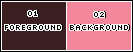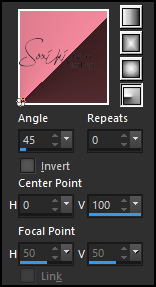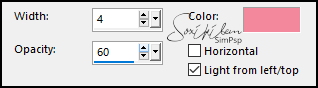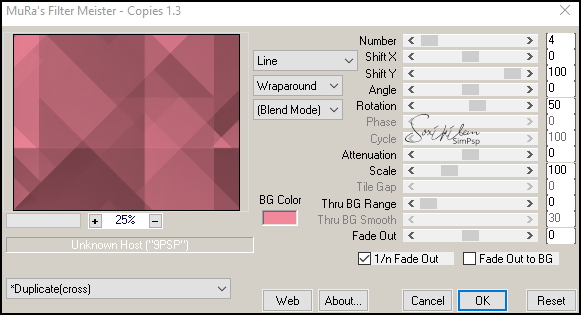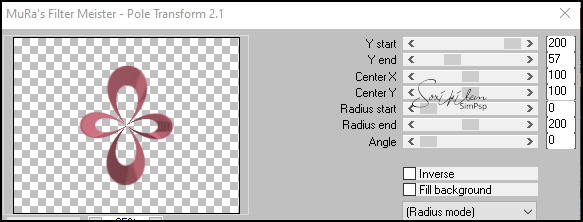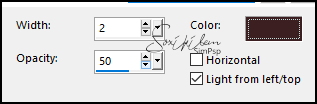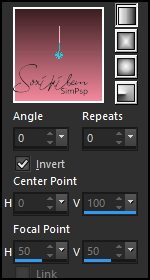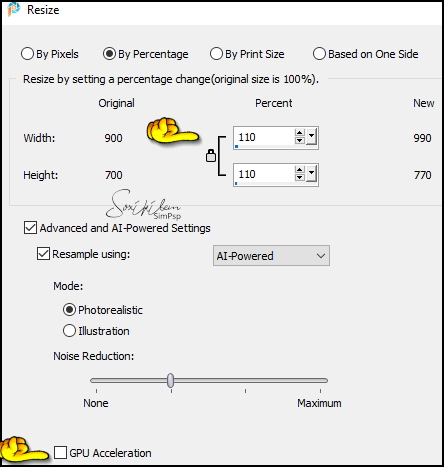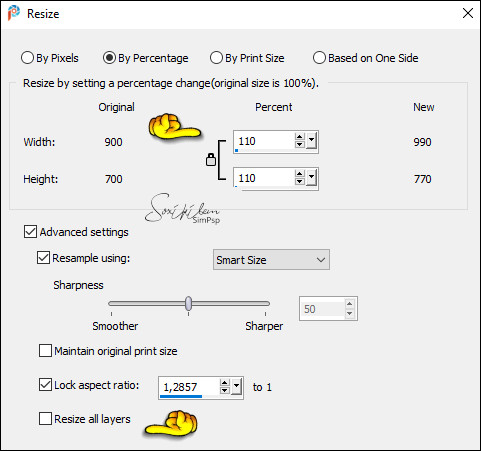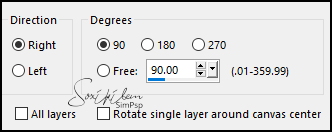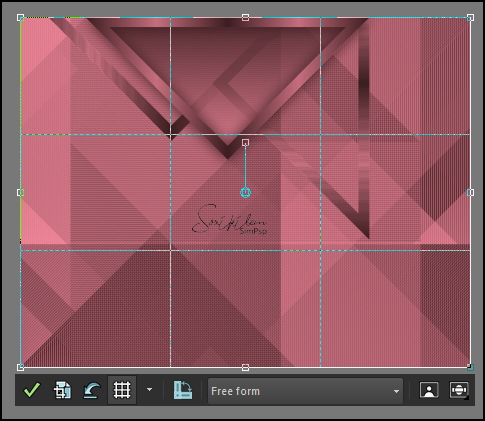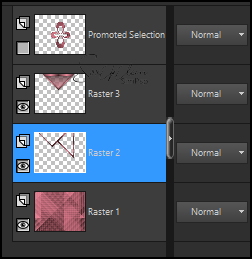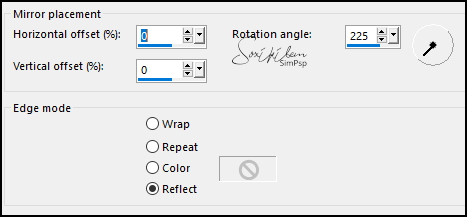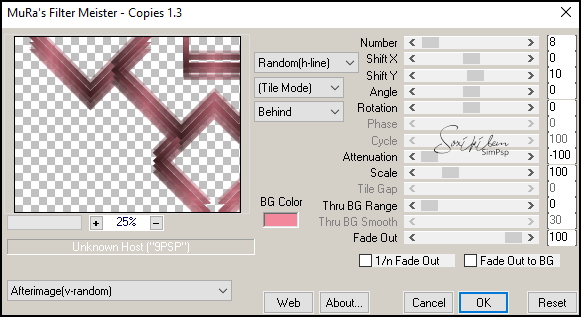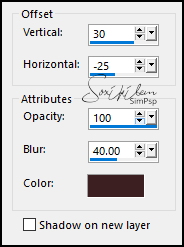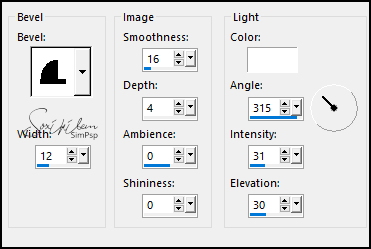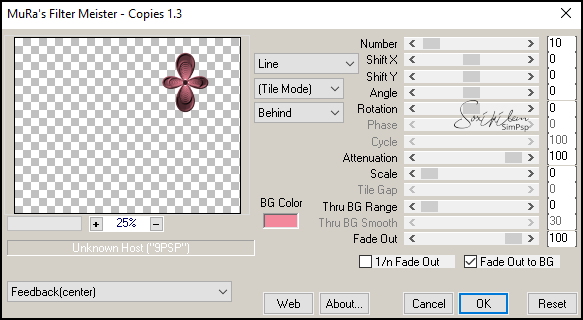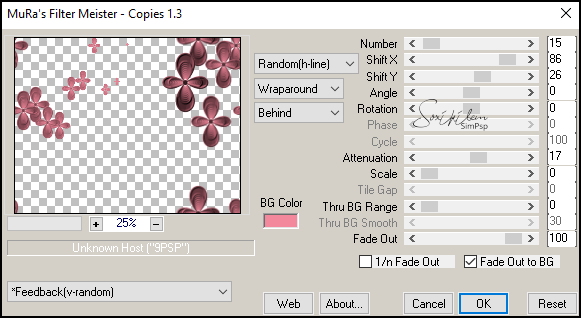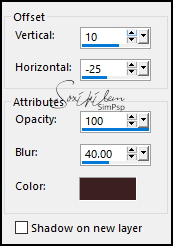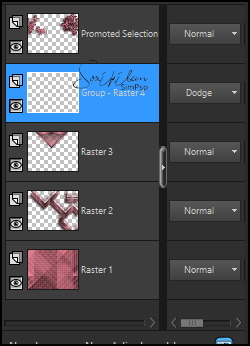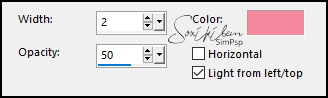TRADUÇÕES: Obrigada aos nossos tradutores!
MATERIAL 1 Tube Principal a sua escolha DecoBySoxikibem TituloBySoxikibem Selections: (Salvar as seleções na pasta Selections do seu PSP) Selection005Xiki, Selection006Xiki Selection007Xiki
PLUGINS Mura's Meister > Copies Mura's Meister > Pole Transform
Este Tutorial foi escrito por
Soxikibem, qualquer semelhança é mera coincidência. Tutorial elaborado no PSP 2022
O meu agradecimento as Tubeiras pelos Tubes e Masks
Fique a vontade para mudar os Blends das layers, pois, dependendo das cores e imagens o resultado poderá mudar.
TUTORIAL
1 - Abrir o material no PSP, duplique e feche os originais. Escolha duas cores para trabalhar. Foreground: #3c1f21 Background: #f3889c
2 - Abra uma Transparência de 900 x 700px. Pintar a transparência com um gradiente Radial, formado pelas cores do foreground e background.
3 - Effects > Texture Effects > Blinds. Com a cor do background.
4 - Plugin Mura's Meister > Copies.
5 - Selections > Select All. Selections > Modify > Contract: 70. Selections > Promote Selection to Layer.
6 - Selections > Modify > Contract: 35. Aperte a tecla Delete do teclado. Selections > Select None.
7 - Fechar a visibilidade da layer Raster 1 para podermos visualizar melhor o trabalho que vamos fazer na layer promoted Selection. Effects > Distortion Effects > Polar Coordinates: Polar to rectangular. Plugin Mura's Meister > Pole Transform.
Fechar a visibilidade desta Layer (Promoted Selection).
8 - Ativar e abrir a visibilidade da layer Raster 1. Layers > New Raster Layer. Selections > Load/Save Selections > Load Selection from Disk: Selection005Xiki. Pintar esta seleção com um gradiente Linear formado pelas cores do foreground e background.
9 - Effects > Texture Effects > Blinds. Com a cor do foreground.
Selections > Select None.
10 - Layers > Duplicate. Com a ferramenta Magic Wand, Tolerance e Feather 0, clique no dentro deste triangulo. Selections > Modify > Expand: 4. Layers > New Raster Layer.
11 - Com a ferramenta Flood Fill, Opacity 70, pintar com um gradiente Linear como abaixo.
*Retorne para 100% a opacidade do Flood Fill. Selections > Select None. Layers > Arrange > Move Down.
12 - Ativar a Layer Copy of Raster 2. Effects > 3D Effects > Drop Shadow: 0, 0, 100, 40, com a cor do foreground. Layers > Merge > Merge Down.
13 - Ativar a Layer Raster 2. Image > Resize: 110% PSP 2022 - PSP 2020
Pick Tool: Position X: -11, Position Y: -67.
14 - Layers > Duplicate. Image > Free Rotate.
Pick Tool: Position X: 384, Position Y: -181.
15 - Layers > Merge > Merge Down. Ferramenta Crop Tool > Merge Opaque: clique em Apply
Confira as layers:
16 - Layer Raster 2 ativada: Effects > Reflection Effects > Rotating Mirror.
17 - Plugin Mura's Meister > Copies.
18 - Effects > 3D Effects > Drop Shadow, com a cor do foreground.
19 - Ativar e abrir a visibilidade da layer Promoted Selection. Image > Resize: 50%, all layers desmarcado. Pick Tool: position X: 591, Position Y: 59.
20 - Effects > 3D Effects > Inner Bevel.
21 - Selections > Load/Save Selections > Load Selection from Disk: Selection006Xiki. Layers > New Raster Layer. Pintar com a cor do foreground. Effects > 3D Effects Inner Bevel na configuração anterior. Selections > Select None. Layers > Merge > Merge Down.
22 - Plugin Mura's Meister > Copies.
23 - Plugin Mura's Meiter > Copies.
*NOTA: Talvez ao aplicar este efeito, mesmo colocando as mesmas configurações, pode dar uma diferença. Eu testei várias vezes, e mesmo clicando em reset ou reiniciando o programa da diferença. Então não se preocupe se a posição das flores ficarem um pouco diferente.
24 - Selections > Load/Save Selections > Load Selection from Disk: Selection007Xiki, ou use a ferramenta Selection para selecionar os excessos do efeito que ficaram na parte de cima e na parte debaixo para deletar. Aperte a tecla Delete do teclado. Selections > Select None. Effects > 3D Effects > Drop Shadow, com a cor do foreground.
25 - Edit > Copy no DecoBySoxikibem. Edit > Paste as New Layer. Layers > Arrange > Move Down. Layers > Properties: Blend Mode Dodge. Pick Tool: Position X: 0, Position Y: 72.
* Confira as Layers antes de fazer as bordas.
26 - Image > Add Borders: 1px cor foreground 3px cor background 1px cor foreground Selections > Select All Image > Add Borders: 15px cor branca
27 - Effects > 3D Effects > Drop Shadow: 0, 0, 100, 20, cor preta. Selections > Select None.
28 - Selections > Select All. Image > Add Borders: 20px cor foreground. Selections > Invert. Effects > Texture Effects > Blinds, com a cor do background.
29 - Effects > 3D Effects > Inner Bevel.
Selections > Select None.
30 - Selections > Select All. Image > Add Borders: 30px cor branca. Effects > 3D Effects > Drop Shadow: 0, 0, 100, 30, cor preta. Selections > Select None.
31 - Edit > Copy no Tube Personagem. Edit > Paste as New Layer. Posicione à esquerda do trabalho. Aplique Drop Shadow ou efeito que preferir.
32 - Abra o arquivo TituloBySoxikibem.pspimage. Ative a layer texto1. Edit > Copy. Edit > Paste as New Layer no seu trabalho. Pick Tool: Position X: 289, Position Y: 407, ou dependendo da posição de seu tube posicione como preferir. Essa layer deverá estar com o Blend Luminance (L), Opacity 30.
33 - Volte para o arquivo TituloBySoxikibem.pspimage. Ative a layer texto2. Edit > Copy. Edit > Paste as New Layer no seu trabalho. Pick Tool: Position X: 353, Position Y: 507, mas se mudou a posição texto1, coloque sobre ele. *Eu mudei a posição da minha segunda versão.
34 - Image > Add Borders: 1px cor foreground 1px cor background 1px cor foreground
35 - Aplicar sua marca d'água ou assinatura. File > Export > JPEG Optimizer.
VERSÃO:
CRÉDITOS: Criação - Formatação e Art Final by Soxikibem Tube Principal: Tubed by Pqna&Alice
Sinta-se à vontade para enviar suas versões. Terei todo o prazer em publicá-las em nosso site.
|